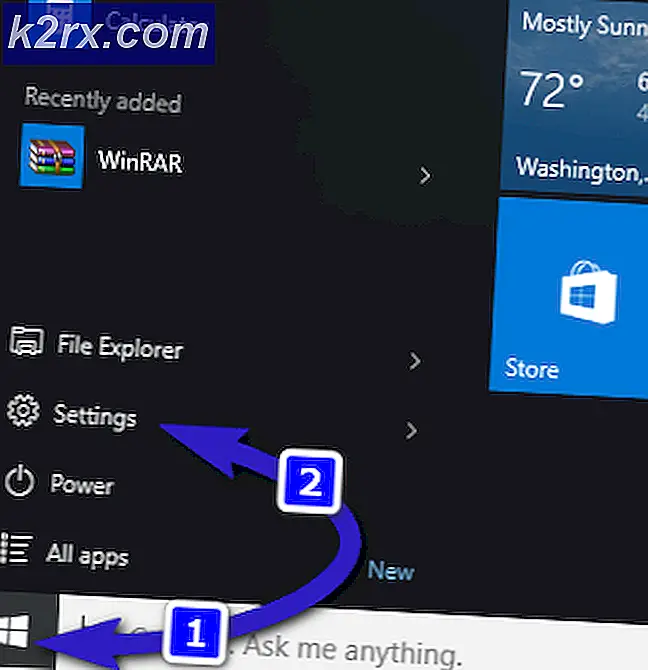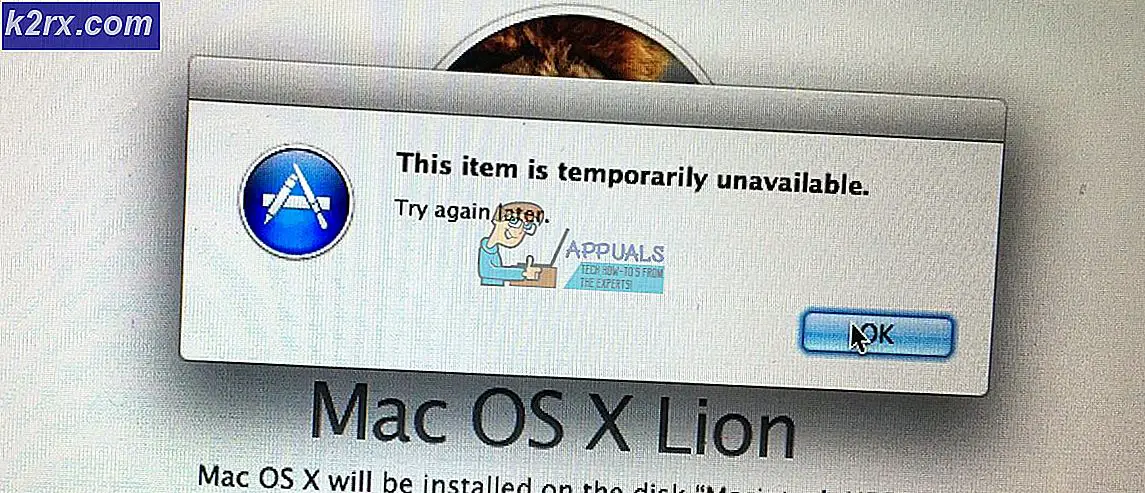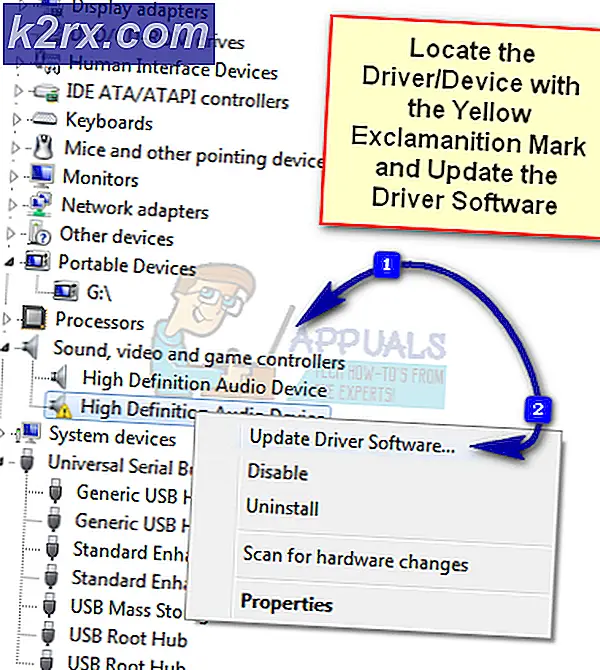Wat is: wuapihost.exe
Microsoft Windows is het meest gebruikte besturingssysteem ter wereld dat bestaat uit duizenden verschillende modules die synchroon lopen met elkaar. Er kan echter een geval ontstaan wanneer een module / applicatie niet helemaal correct synchroniseert, wat hem als een 'bug' kan markeren. Hoewel uw computer mogelijk geen schade aanricht, houden veel gebruikers zich bezig met bepaalde bestanden of toepassingen.
Een van deze bestanden is 'wuapihost.exe'. Het staat voor (W) indows (U) pdate (API) (Host). Het is een uitvoerbaar bestand dat digitaal is ondertekend door Microsoft zelf. Veel gebruikers meldden dat hun firewall de toegang tot dit uitvoerbare bestand blokkeerde, wat leidde tot de vraag is deze uitvoerbare kluis? Is het goed om toegang te verlenen? Het antwoord op uw vraag is ja en nee. Als u digitaal kunt verifiëren dat de uitgever Microsoft zelf is, betekent dit dat het bestand veilig is en geen schade aan uw computer toebrengt. Volg de onderstaande instructies om het uitvoerbare bestand te verifiëren.
- Download en voer de ' Sigcheck v2.60 ' uit vanaf de officiële website van Microsoft. Zorg ervoor dat u de toepassing op uw Bureaublad extraheert, want we zullen daar navigeren om de digitale handtekening te controleren.
- Nadat u eenmaal het uitvoerbare bestand hebt uitgevoerd, drukt u op Windows + S om de zoekbalk te openen. Typ de opdrachtprompt in het dialoogvenster, klik met de rechtermuisknop op de toepassing en selecteer Als administrator uitvoeren .
- Eenmaal in de beheerdersmodus moet je naar je bureaublad navigeren. Hiertoe voert u de volgende opdracht uit in de opdrachtprompt:
CD\
cd Gebruikers \ * GEBRUIKERSNAAM * Desktop
sigcheck.exe
- Nadat u de laatste regel hebt uitgevoerd, wordt een volledige preview weergegeven met alle functies van de handtekeningviewer. Typ y aan het einde om ervoor te zorgen dat u alle overeenkomsten hebt gelezen en geaccepteerd.
- Voer nu de volgende opdracht uit in dezelfde opdrachtprompt. Dit toont alle bestandsdetails van het betreffende uitvoerbare bestand. Als het digitaal is ondertekend door Microsoft, betekent dit dat u zich nergens zorgen over hoeft te maken en het bestand veilig is.
sigcheck -vc: \ windows \ system32 \ wuapihost.exe
PRO TIP: Als het probleem zich voordoet met uw computer of een laptop / notebook, kunt u proberen de Reimage Plus-software te gebruiken die de opslagplaatsen kan scannen en corrupte en ontbrekende bestanden kan vervangen. Dit werkt in de meeste gevallen, waar het probleem is ontstaan door een systeembeschadiging. U kunt Reimage Plus downloaden door hier te klikkenAls het bestand echter niet digitaal is geverifieerd, kan het schadelijk zijn voor uw systeem en computer. Als dit zorgt voor een hoog CPU / schijfgebruik, raden we aan dat u uw systeem schoon start en controleert of de fout zich blijft voordoen. Als dit het geval is, opent u uw computer in de veilige modus en verwijdert u het bestand met beheerdersbevoegdheden. Hierna volgt de methode om uw computer op te starten in de veilige modus:
- Druk op Windows + R om de toepassing Uitvoeren te starten. Typ msconfig in het dialoogvenster en druk op Enter.
- Navigeer naar het tabblad Services aan de bovenkant van het scherm. Controleer de regel die zegt Verberg alle Microsoft-services . Zodra u hierop klikt, worden alle aan Microsoft gerelateerde services uitgeschakeld en worden alle services van derden achtergelaten.
- Klik nu op de knop Alles uitschakelen aanwezig aan de linkerkant onderaan het venster. Alle services van derden worden nu uitgeschakeld.
- Klik op Toepassen om de wijzigingen op te slaan en af te sluiten.
- Navigeer nu naar het tabblad Opstarten en klik op de optie van Open Taakbeheer . U wordt doorgestuurd naar de taakbeheerder waar alle toepassingen / services worden weergegeven die worden uitgevoerd wanneer uw computer start.
- Selecteer elke service één voor één en klik op Uitschakelen rechtsonder in het venster.
- Start nu uw computer opnieuw op en controleer of het probleem zich blijft voordoen. U kunt leren hoe u uw computer opstart in de veilige modus door te verwijzen naar ons artikel.
Opmerking: houd er rekening mee dat alle methoden in dit artikel alleen ter informatie zijn bedoeld. Appuals garandeert op geen enkele manier de integriteit van uw computer. Voer alle bovenstaande stappen uit op eigen risico. Als u van mening bent dat het betreffende programma malware is, voer dan zo snel mogelijk antivirusscans uit.
PRO TIP: Als het probleem zich voordoet met uw computer of een laptop / notebook, kunt u proberen de Reimage Plus-software te gebruiken die de opslagplaatsen kan scannen en corrupte en ontbrekende bestanden kan vervangen. Dit werkt in de meeste gevallen, waar het probleem is ontstaan door een systeembeschadiging. U kunt Reimage Plus downloaden door hier te klikken